Enregistrer votre travail sur les graphiques
Le graphique est le document dans lequel se concentre la majorité des tâches que vous accomplirez avec MetaStock. Un graphique est la représentation visuelle des cours d’une valeur ainsi que de n’importe quel indicateur ou étude de ligne qui l’accompagne. Dans MetaStock, un graphique est contenu tout entier à l’intérieur d’une seule fenêtre. La fenêtre est divisée en une ou plusieurs fenêtres internes dans lesquelles les cours et les indicateurs seront tracés.
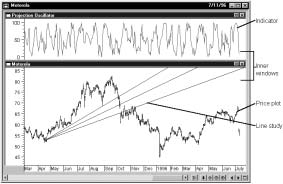
Un graphique vous aide à faire l’interprétation visuelle d’une valeur. Des indicateurs peuvent être tracés sur un graphique afin de vous aider à visualiser ce qu’ont fait les prix dans le passé, ce qu’ils sont entrain de faire au moment de l’analyse, et ce qu’ils pourraient bien faire à l’avenir (voir page Travailler avec les indicateurs
). Des études de ligne peuvent être tracées sur un graphique afin de voir comment les prix (et les indicateurs) réagissent à certains niveaux de prix dans le cadre de certains intervalles de temps (voir page Travailler sur les études de ligne).Pour vous aider à gérer vos graphiques, MetaStock crée automatiquement pour chaque valeur un modèle spécial de graphique appelé un Smart Chart. Un Smart Chart est tout simplement un graphique qui est automatiquement enregistré sous le nom de la valeur chaque fois que vous travaillez dessus. Dès lors, chaque fois que vous chargez le Smart Chart d’une quelconque de vos valeurs, le graphique de celle-ci apparaîtra à l’écran tel qu’il était la dernière fois que vous l’avez vu. Cette fonctionnalité vous permet de ne plus avoir à vous inquiéter de savoir si oui ou non vous avez bien enregistré votre graphique à l’aide de la commande Save as (" Enregistrer sous "), une commande qui est bien plus lourde d’emploi, bien que plus flexible aussi.
La fonction Smart Charts apparaît dans la boîte de dialogue Open (" Ouvrir "). Sélectionnez Smart Charts à partir de la liste déroulante Type (" Type de fichier ") afin que s’affiche bien un Smart Charts. MetaStock ne conserve qu’un Smart Chart par valeur.
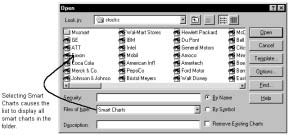
Vous réaliserez peut-être que vous n’avez besoin que d’un seul graphique par valeur. Dans ce cas, le Smart Chart sera très pratique pour vous. Toutefois, si vous êtes de ceux qui aiment avoir la possibilité d’appeler plusieurs graphiques par titre, nous vous conseillons alors de faire appel à la commande Save As (" Enregistrer sous ") et d’assigner un nom différent à chaque nouveau graphique de la même valeur.
Si vous voulez enregistrer un Smart Chart sous un nom de fichier unique, sélectionnez Save As (" Enregistrer sous ") dans le menu File (" Fichier " ). Choisissez pour Type (" Type de fichier ") : "Chart."
Avoir accès aux Smart Charts à partir d’un support en mémoire morte (Read-only)
Pour enregistrer les modifications sur un Smart Chart (e.g., lignes de tendance, indicateurs, moyennes mobiles, etc...), il faut que vous puissiez écrire sur le support où sont enregistrées vos données. Si vous accédez à vos données à partir d’un disque en mémoire morte (e.g., CD-ROM, lecteur en réseau, etc...), les modifications du Smart Charts ne pourront pas être enregistrées. Si vous devez sauvegarder les modifications, vous pourrez toujours enregistrer le graphique comme un fichier Chart/Graphique au moyen de la commande Save as (" Enregistrer sous ")
.